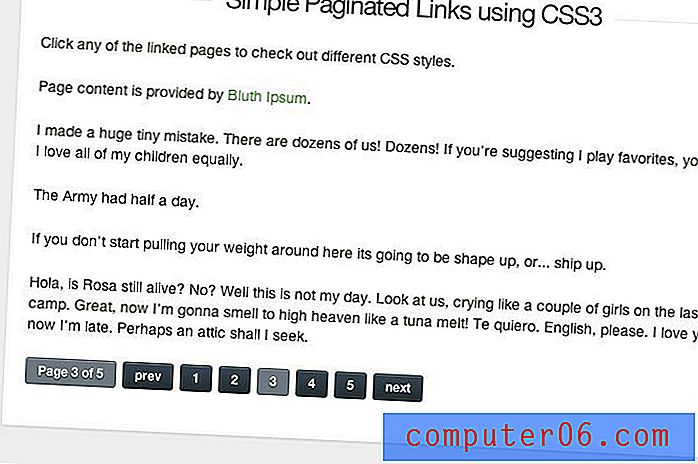Kuidas sisestada andmeid korraga mitmele töölehele rakenduses Excel 2010
Andmete eraldamine töövihiku mitmeks tööleheks võib olla abiks paljudes olukordades, mille puhul kasutaksite rakendust Microsoft Excel 2010. Kuid kui peate lisama igale töölehele samad andmed, võib seda igaüks eraldi teha.
Excelis on funktsioon, mis võimaldab teil töölehti grupeerida, seejärel redigeerida ühel töölehel ja lasta seda rakendada kõigile grupeeritud lehtedele. Meie õpetus näitab teile, kuidas seda funktsiooni kasutada sama andmete kiireks lisamiseks mitmele töölehele korraga.
Andmete lisamine töölehtede rühma rakenduses Excel 2010
Allpool toodud juhised näitavad teile, kuidas rühmiti töölehtede kogumid nii, et saate neile kõigile sama lisada korraga. Pange tähele, et ühele grupeeritud töölehele sisestatud või kleebitud andmed lisatakse mõlemale töölehele täpselt samasse kohta.
- Avage tööleht, mis sisaldab töölehti, millele soovite uued andmed lisada.
- Hoidke klaviatuuril all Ctrl- klahvi ja klõpsake siis kõiki töölehtede vahekaarte, kuhu soovite uusi andmeid lisada. Kui valite suure hulga külgnevaid lehti, võite klõpsata kõige vasakpoolsemal töölehe vahekaardil, hoida klaviatuuril all tõstuklahvi ja seejärel klõpsata parempoolseima lehe vahekaardil. See valib kõik töölehed vasakult vasakult parempoolseimalt. Valitud vahekaardid muutuvad valgeks ja akna ülaossa ilmub töövihiku pealkirjast paremale sõna [Rühm] . Kui te ei näe oma töövihikus ühtegi töölehe vahelehte, siis võivad need olla peidetud. See artikkel näitab teile, kuidas neid peita.
- Klõpsake soovitud lahtri sees ühel valitud töölehtedel ja sisestage uued andmed. Pange tähele, et ka kopeeritud teksti saab kleepida valitud töölehele ja see kleebitud tekst lisatakse igale töölehele. Veenduge siiski, et igal töölehel oleks lahtrite sihtvahemik tühi, kuna kleebitud andmed kirjutavad olemasolevad andmed üle.

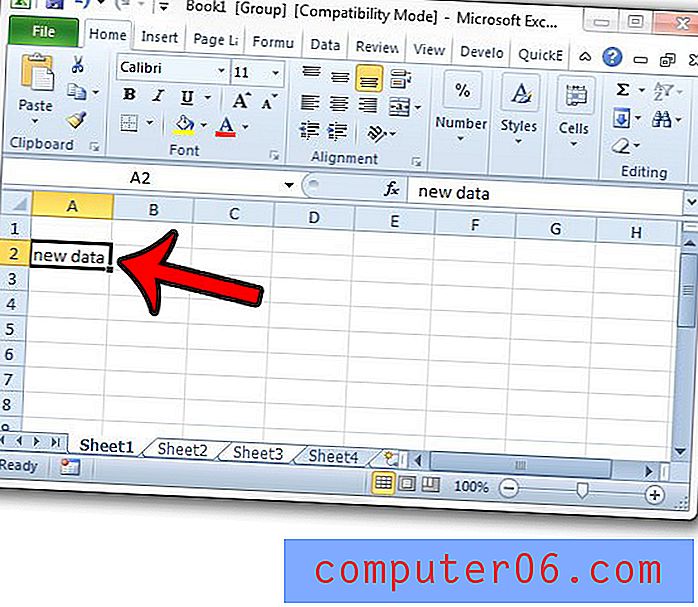
Seejärel võite töölehtede rühmitamisest väljumiseks klõpsata rühmituseta vahekaardil või võite hoida klaviatuuri klahvi Ctrl all ja klõpsata töölehe vahekaardil selle grupist eemaldamiseks. Pange tähele, et grupeeritud töölehti saate kasutada ka lihtsa viisina andmete kustutamiseks mitmelt lehelt korraga.
Kas suures töövihikus on raske õiget töölehte tuvastada? Siit saate teada, kuidas muuta töölehe nime, et see oleks paremini tuvastatav.